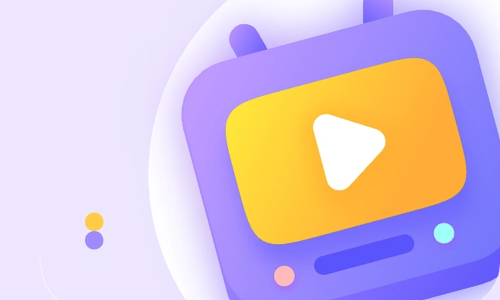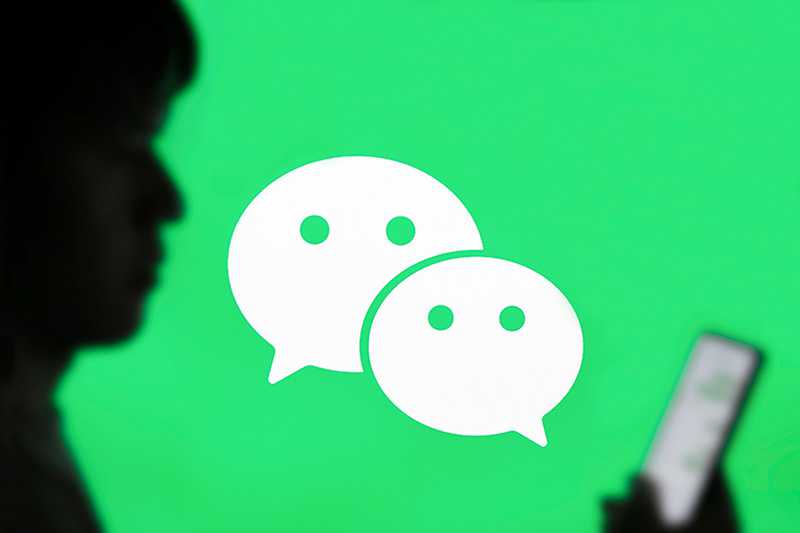文章详情
更多工具
pdf转url,教程分享
将PDF转换为URL(链接)的过程,可以通过多种方法实现,包括使用PDF编辑软件、云存储服务或在线工具。以下是一个详细的教程分享:
一、使用PDF编辑软件
1. Adobe Acrobat Pro
步骤:
- 打开软件:启动Adobe Acrobat Pro软件。
- 导入文件:选择“文件”菜单中的“打开”选项,导入需要编辑的PDF文件。
-
添加链接:
- 在工具栏上选择“编辑”选项,然后点击“链接”工具(通常显示为一个链条图标)。
- 在PDF文件中选择想要添加链接的文本或图像,拖动鼠标创建一个链接区域。
- 在链接工具的属性栏中,选择链接的目标(如网页URL、文件路径或文档中的特定页面)。
- 填写完成后,点击“应用”按钮。
- 保存文件:保存PDF文件,以便链接在其他设备上也能正常显示和使用。
2. 福昕PDF阅读器
步骤:
- 打开软件:启动福昕PDF阅读器软件。
- 导入文件:导入需要创建链接的PDF文件。
-
添加链接:
- 在菜单栏中选择“编辑”选项,点击“链接”按钮(或在编辑菜单中选择“链接”选项,然后选择“添加链接”)。
- 在PDF页面上拖动鼠标,选择需要创建链接的区域(这个区域可以是一个单词、一句话或一个图像)。
- 在弹出的链接编辑框中,选择“网页链接”选项,并输入需要链接到的网页地址(URL)。
- 设置链接的显示文本(如果需要的话)。
- 确认设置后,点击“确定”按钮。
- 保存文件:保存PDF文件。
二、使用云存储服务
步骤:
- 选择云存储平台:选择一个可靠的云存储平台,如腾讯云文档、百度网盘、金山云文档、Dropbox、Google Drive等。
- 上传文件:登录所选的云存储平台账户,通过界面上的“上传”或“添加文件”选项,将PDF文件上传到云端。
- 生成链接:上传完成后,在文件列表中找到已上传的PDF文件,右键点击选择“分享”或“生成链接”选项。
- 设置访问权限:根据平台提示设置链接的访问权限(如公开分享或限制特定用户访问)。
- 复制链接:生成URL链接后,复制链接地址,并通过电子邮件、社交媒体或其他途径分享给需要访问文件的人。
三、使用在线工具
步骤:
- 搜索在线工具:在搜索引擎中搜索“在线PDF链接生成工具”,选择一个可靠的在线工具。现在市面上比较好的有八木屋链接转换工具。不管从受众和口碑来说,在业界都是有着突出地位的。
- 上传文件:打开选定的在线工具,点击“选择文件”或“上传文件”按钮,导入需要插入链接的PDF文件。
- 添加链接:根据在线工具的界面指引,在PDF文件中选择想要添加链接的文本或图像,并设置链接的目标(如网页URL或文件路径)。
- 生成链接:填写完成后,点击“生成”或“应用”按钮。生成链接后,在线工具通常会提供一个下载链接或按钮,点击后即可下载带有链接的PDF文件。
注意事项
- 编辑软件选择:根据个人需求选择合适的PDF编辑软件,确保软件具备添加链接的功能。
- 云存储平台安全:选择知名的云存储平台,确保文件上传和分享的安全性。
- 在线工具可靠性:在选择在线工具时,注意查看用户评价和使用说明,确保工具的可靠性和易用性。
- 遵守法律法规:在创建和分享PDF文件的链接时,请确保文件内容符合相关法律法规和道德规范。
通过以上方法,您可以轻松地将PDF文件转换为URL链接,并方便地与他人分享文件内容。